Dit artikel beschrijft de koppeling voor omzetgegevens vanuit het kassasysteem Countler.
Hoe werkt het? #
Deze omzetkoppeling download automatisch periodiek of on-demand gegevens uit de webservice van Countler naar Staff.
Welke gegevens worden gekoppeld? #
Omzet #
Het omzetbedrag wordt op omzetgroep niveau opgehaald en is inclusief btw. In de webservice van Countler is het <turnovergroup><id> gelijk aan het externId van de omzetgroep in Staff.
<turnovergroup> <id>7</id> <total>149.1600</total> </turnovergroup>
Omzet aantallen #
Het omzetaantal bestaat in Countler uit het aantal couverts In de webservice van Countler is het <couvert><id> gelijk aan het externId van het omzetaantal in Staff.
<couvertlist> <couvert> <id>1</id> <count>89</count> </couvert> </couvertlist>
Betaalwijzen #
Het bedrag per betaalwijze wordt aan de verantwoordingzijde opgeslagen. In de webservice van Countler is het <paymethod><id> gelijk aan het externId van de betaalwijze in Staff.
<paymethod> <id>1</id> <total>24.5600</total> </paymethod>
Let op: omzetgroepen, omzetaantallen en betaalwijzen worden niet automatisch toegevoegd in Staff. Dat betekent dat deze onderdelen met externId in de kassa ingesteld moeten zijn. Wanneer dit ontbreekt en het bestaat wel in de Countler webservice, dan zal de (handmatige) import een rode toast message tonen. De automatische import zal in het opgeslagen logbestand de foutmelding tonen. De gegevens zijn in beide gevallen niet geïmporteerd.
Debiteuren voor facturatie #
Dit is een bijzonder betaalwijze waarin de zogenaamde bonnen op rekening worden opgeslagen. De gegevens die opgeslagen worden onder Debiteuren voor facturatie kunnen vervolgens gebruikt worden binnen de App Facturatie. De aanlevering van deze betaalwijze uit Countler is via paymethod Debiteuren:
<paymethod> <id>5</id> <description>Debiteuren</description> </paymethod> <paymethod>
Vanaf versie 2023.03 is de verwerking van een bon op rekening (uit Countler) gewijzigd. Waar voorheen per bon één regel werd ingevoerd, kunnen dat er nu meer zijn. Deze aanpassing is gedaan om vanuit de koppeling ondersteuning te bieden voor 0% btw op de factuur. Het houdt in dat onderstaand voorbeeld op 3 regels in Debiteuren voor facturatie geregistreerd wordt.
<totalbyvatlist> <totalbyvat> <vatpercentage>0</vatpercentage> <total>1.3500</total> </totalbyvat> <totalbyvat> <vatpercentage>9</vatpercentage> <total>197.6900</total> </totalbyvat> <totalbyvat> <vatpercentage>21</vatpercentage> <total>7.5500</total> </totalbyvat> </totalbyvatlist>
Relaties #
Om de debiteurenbonnen te factureren wordt vanuit de koppeling met Countler ook een entry opgeslagen in de App Relaties. Het unieke <id> wordt in Staff opgeslagen in het veld ExternId van de relatie.
<customer> <id>249</id> <name>Debiteur naam</name> <address>Straatnaam 80 - 119</address> <zipcode>1234DC</zipcode> <city>Plaats</city> <country>Nederland</country> <phone></phone> <email>debiteur@email.com</email> <description>Ordernr of project nr : omschrijving</description> <notenr>12-1234</notenr>
Cool, hoe stel ik het in? #
In feite hoef je maar 2 dingen te doen.
1) Inrichting van de koppeling #
Op pagina Inrichting\Koppelingen\Omzetimport doe je de technische inrichting. Vul de velden in zoals in onderstaand voorbeeld.
- Selecteer voor een koppeling met Countler de Importclass
Countler (CVSD) Locatie - Voor een koppeling tussen Countler en Staff altijd het URl
https://webservices.countler.nl/Horecamanager/HorecamanagerService.svc
#
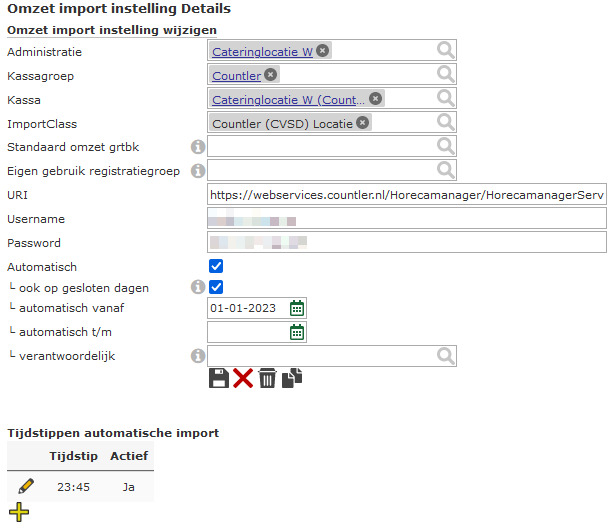
Hoe kom ik aan een gebruikersnaam en wachtwoord? #
Die kun je doorgaans opvragen bij de beheerder van de kassa of bij Countler zelf. Kijk op hun website voor contactgegevens.
Instelling bij de kassa #
- Op pagina Omzet\Instellingen\Kassagroep maak je een nieuwe kassagroep aan
- Op pagina Omzet\Instellingen\Kassa maak je een nieuwe kassa aan
- Koppel deze kassa aan de kassagroep
- Geef deze kassa ExternId *
- Sla op en scrol naar beneden. Onderaan de pagina zie je nu data uit de gekoppelde kassa zoals de Omzetgroepen, Betaalwijzen en Locaties.
- Zoek het Locatie Id op van de gewenste locatie.
- Op pagina Omzet\Instellingen\Kassagroep vul je veld ExternId met het Locatie ID
Ben ik nu klaar? #
Bijna, want je kunt nu wel al op pagina op de knop Omzet importeren klikken. Maar zolang je niet alle Omzetgroepen, Betaalwijzen en Omzetaantallen ingesteld hebt zal je een rode melding in beeld krijgen dat deze instelling ontbreekt. Zorg er daarom voor dat je alle Omzetgroepen, Betaalwijzen en Omzetaantallen koppelt aan deze kassa. Welke Countler aanlevert zie je onderaan pagina Omzet\Instellingen\Kassa. Zie je niks onderaan deze pagina? Dan is je koppeling niet correct ingericht, ga terug naar stap 1 en check je invoer.
Help ik krijg een rode melding! #
Omzet/Registratiegroep met extern id … bestaat niet of is niet gekoppeld aan de kassa. #
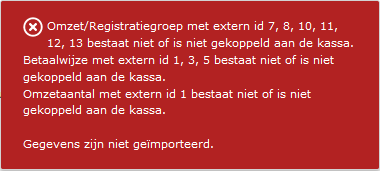
Wees gerust, dit kun je eenvoudig oplossen door de ontbrekende instellingen te doen op pagina Omzet\Instellingen\Kassa.
Geen omzet gevonden om te importeren. #

In dit geval is er geen omzet gevonden om te importeren. Waarschijnlijk importeer je de verkeerde dag. Was het toevallig weekend en was de locatie gesloten?

